Warum ist die Integration eines eigenen CRM / ERP / Desk mit PBX notwendig?
In den meisten Geschäftsautomatisierungssystemen (CRM / ERP / Desk usw.) ist die Kommunikation mit Kunden und / oder Partnern automatisiert. Während ein erheblicher Teil der Kommunikation über das Telefon stattfindet, muss das System lediglich mit der IP-Telefonie integriert werden.
Speziell für Entwickler von CRM / Desk und anderen Automatisierungssystemen bieten wir Anweisungen zur Integration Ihres Systems mit der Zadarma IP-Telefonie.
Vorteile der Integration mit Zadarma:
- Große Kunden-Datenbank von Zadarma (über 2 Millionen) erhalten Zugang zu Ihren Diensten;
- Ihre Kunden können Telefonie kostenlos integrieren (PBX, API, Integrationen sind kostenlos);
- Weltweite Abdeckung, Ihre Kunden können weltweit sein (Unterstützung von 8 Sprachen, Rechenzentren auf drei Kontinenten, virtuelle Nummern in 110 Ländern).
Wenn nach der Integration die Besucherquote auf Ihrer Seite 30.000 Benutzer pro Monat übersteigt, können wir Ihre Integration testen und Anweisungen auf unserer Website veröffentlichen (dadurch kann Ihr System viele neue Kunden von einem der beliebtesten VoIP-Anbieter in RF und Europa gewinnen).
Direkte Integrationen (von uns entwickelt) mit verschiedenen Systemen sind in Ihrem Account über diesen Link verfügbar. Im Menü "Hilfe - Einstellungen" finden Sie Beispiele für Integrationseinstellungen mit Systemen von Drittanbietern, die ohne unsere Teilnahme entwickelt wurden. Mit der offenen API können Sie selbständig die Integration mit Zadarma-PBX realisieren. Jeder Entwickler wird diese Aufgabe aufgrund der geringen Komplexität bewältigen. Betrachten wir beispielsweise die Integration einer virtuellen PBX Zadarma und eines CRM eines Drittanbieters
Hauptfunktionen:
- Anrufe per Mausklick direkt aus CRM.
- Popup-Benachrichtigungen bei eingehenden / ausgehenden Anrufen mit Informationen zum Anrufer und einem Link zur Kundenkarte.
- Anrufstatistik, Gesprächsaufnahme in der Kundenkarte.
- Automatische Erstellung von Kontakten / Leads / Deals bei Anrufen von einem neuen Kunden.
- Automatische Anrufweiterleitung von einem vorhandenen Kunden an einen verantwortlichen Manager.
- Anzeige den Kunden-Namen auf Ihrem IP-Telefon bei eingehendem Anruf.
- Benachrichtigungen über verpasste Anrufe.
- Schwarze Liste für unerwünschte Anrufe.
- Hinzufügen der Integration zu Ihrem Zadarma-Profile.
Die Interaktion mit der API kann in zwei Teile geteilt werden:
1. Anforderungen (POST, GET) aus dem CRM an die Zadarma-API
2. Anrufbenachrichtigungssystem (Webhook), POST-Anfragen mit Informationen über Anrufen, die von unserer API an CRM gesendet wurden
Vollständige Dokumentation über API finden Sie hier
1. Integrationseinstellungen seitens Zadarma.
Die Bedingungen, die zum Starten des Integrations-Setups erforderlich sind:
In Zadarma "Mein-Profile":
1. API-Autorisierungsschlüssel wurden generiert (Key and Secret)
2. Virtuelle PBX wurde aktiviert und mit Einstellungsassistent konfiguriert. (Interne Nummern mit Anrufaufnahme nach Anzahl der CRM-Benutzer, Szenario für eingehende Anrufe)
Sie haben einen Zadarma-Account und ein CRM, das eine URL-Adresse für das Telefoniemodul haben sollte, zum Beispiel:
https://mybestcrm.com/zadarma
или
https://id12345678.mybestcrm.com/zadarma
Weiter wird als Beispiel der Link verwendet:https://mybestcrm.com/zadarma (Sie sollten einen Link zu Ihrem CRM haben)
Im Ihrem Zadarma-Account im Menü "Einstellungen - API" in der Spalte "Vorgänge, für die Daten gesendet werden sollen:" müssen alle Benachrichtigungen aktiviert werden. Im Menü "Benachrichtigungen über PBX-Anrufe" im Feld "Link Ihrer Ressource" geben Sie die URL Ihres CRM ein. Anrufbenachrichtigungen werden an diese Adresse gesendet.
Damit das System den Link akzeptieren konnte, müssen Sie den Bestätigungscode am Anfang des Skripts hinzufügen.
Beispiel für PHP:
<?php if (isset($_GET['zd_echo'])) exit($_GET['zd_echo']); ?>
Die Validierung des Links erfolgt nach dem Klicken auf den Button "Hinzufügen". Es wird ein beliebiger Zeichensatz an den Link gesendet, z. B. 1234567. Der Link sollte diesen Wert ohne zusätzliche Zeichen, Leerzeichen usw. zurückgeben. Wenn die Linkvalidierung fehlschlägt, überprüfen Sie, welchen Wert der Link zurückgibt, und senden Sie eine Curl-Anfrage an Ihren Link wie folgt: ? Zd_echo = 1234567
curl https://mybestcrm.com/zadarma?zd_echo=1234567
Als Antwort sollte der Link gesendeten Wert zurückgeben 1234567
Wenn da leer oder ein anderer Wert als 1234567 angegeben ist - die Validierung schlägt fehl.
Um die Sicherheit zu erhöhen, empfehlen wir, den Zugriff auf Ihren Link nur mit IP 185.45.152.42 zuzulassen. Bei jeder Anfrage wird eine zusätzliche Überschrift „Signatur“ an Ihren Link gesendet, mit der Sie auch die Integrität und Authentizität der Daten überprüfen können. Mehr dazu finden Sie hier
2. Integrationseinstellungen seitens CRM.
In Zadarma-Account wurde bereits ein Link bestätigt, der auf das CRM verweist und an das Benachrichtigungen zu Anrufen gesendet werden. Es wurden Berechtigungsschlüssel erstellt. Diese Schlüssel müssen nun in CRM gespeichert werden. Seitens CRM benötigen wir eine Seite um Integration zu konfigurieren, nennen wir sie "Telefonieeinstellungen". Auf dieser Seite müssen die folgenden grundlegenden Parameter angegeben werden:
- Felder zur Eingabe von Autorisierungsschlüsseln (Key and Secret).
- Link zum CRM-Telefoniemodul, das wir zuvor bestätigt haben https://mybestcrm.com/zadarma.
- Eine Benutzerliste, wo jedem Benutzer eine eindeutige interne Nummer zugewiesen werden kann.
Die Liste der internen Nummern erhalten Sie mit Hilfe von GET /v1/pbx/internal/
Aus der Liste mit internen Nummern bilden wir ein Kontextmenü, um jedem CRM-Benutzer eine interne Nummer zuzuweisen. Wenn einem Benutzer bereits eine interne Nummer zugewiesen wurde, sollte diese Nummer nicht mehr für die Auswahl und Zuweisung an einen anderen Benutzer verfügbar sein.
Wir empfehlen, dass Sie einem der Benutzer standardmäßig die Verantwortung zuweisen, indem Sie das entsprechende Kontrollkästchen auf der Seite mit den Telefonieeinstellungen aktivieren. Standardmäßige Verantwortung eines Mitarbeiters bedeutet, dass er für die Vorgänge verantwortlich wird, für die keine ausdrückliche Verantwortung besteht. Beispiel: Ein eingehender Anruf von einem neuen Kunden wird gleichzeitig an 5 interne Nummern (5 CRM-Benutzer) weitergeleitet, und niemand hat sie abgenommen. Sie möchten aber keinen potenziellen Kunden verlieren. Dazu können Sie in CRM einen Vorgang, eine Aufgabe oder einen Lead "Verpasster Anruf von Nummer" erstellen. Wenn Sie jedoch diese Aufgabe allen fünf Benutzern zuweisen, kann der Kunde fünfmal zurückgerufen werden, was nicht sehr gut ist. In diesem Fall können Sie dem "standardmäßig verantwortlichen Mitarbeiter" diese Aufgabe zuweisen (z. B. dem Vertriebsleiter). Wenn Sie einen Pool mit Leads in CRM haben, wo die Benutzer selbst die Aufgaben abnehmen oder diese werden den Benutzern automatisch zugewiesen, kann diese Option weggelassen werden.
Telefonieeinstellungen in CRM stehen normalerweise nur einem Benutzer mit Administrator- / Supervisor-Rechten zur Verfügung. Für Call Center kann es nützlich sein, dass der Kontostand Ihres persönlichen Zadarma-Accounts auf der Seite den CRM-Telefonieeinstellungen angezeigt wird. Den Kontostand erhalten Sie mit Hilfe von GET /v1/info/balance/
3. Ausgehende Anrufe aus CRM ▾
3.1 WebRTC-Widget für Anrufe aus dem Browser.
Wenn Ihr CRM https verwendet, können Sie unser Widget verwenden. ACHTUNG: Fügen Sie das Widget nicht öffentlich im Netzwerk ein, da sonst jeder über Ihr Account telefonieren kann. Jedes Mal, wenn die Seite von der Serverseite geladen wird, müssen Sie einen Schlüssel für webrtc generieren, der mit der Methode GET /v1/webrtc/get_key unserer API erstellt wird. (Schlüsselgültigkeitszeit - 72 Stunden).
In Ihrem Profile im Menü Einstellungen - Integrationen und API im Abschnitt "WebRTC-Widget-Integration" müssen Sie die Domäne Ihres CRM eingeben und die Einstellungen für die Form und den Speicherort des Widgets auswählen. Verwenden Sie als Nächstes den empfangenen Code für die Integration in Ihr CRM. Ersetzen Sie YOUR_KEY durch den über die API generierten Schlüssel. Ersetzen Sie YOUR_SIP durch Ihre SIP-Nummer oder den vollständigen Login der internen PBX Nummern, von der aus die Anrufe getätigt werden.
Beispielcode:
<script src="https://my.zadarma.com/webphoneWebRTCWidget/v8/js/loader-phone-lib.js?v=17"></script>
<script src="https://my.zadarma.com/webphoneWebRTCWidget/v8/js/loader-phone-fn.js?v=17"></script>
<script>
if (window.addEventListener) {
window.addEventListener('load', function() {
zadarmaWidgetFn('YOUR_KEY', 'YOUR_SIP', 'square' /*square|rounded*/, 'en' /*ru, en, es, fr, de, pl, ua*/, true, "{right:'10px',bottom:'5px'}");
}, false);
} else if (window.attachEvent) {
window.attachEvent('onload', function(){
zadarmaWidgetFn('YOUR_KEY', 'YOUR_SIP', 'square' /*square|rounded*/, 'en' /*ru, en, es, fr, de, pl, ua*/, true, "{right:'10px',bottom:'5px'}");
});
}
</script>
Widget in minimierter Position:

Widget in erweiterter Position:
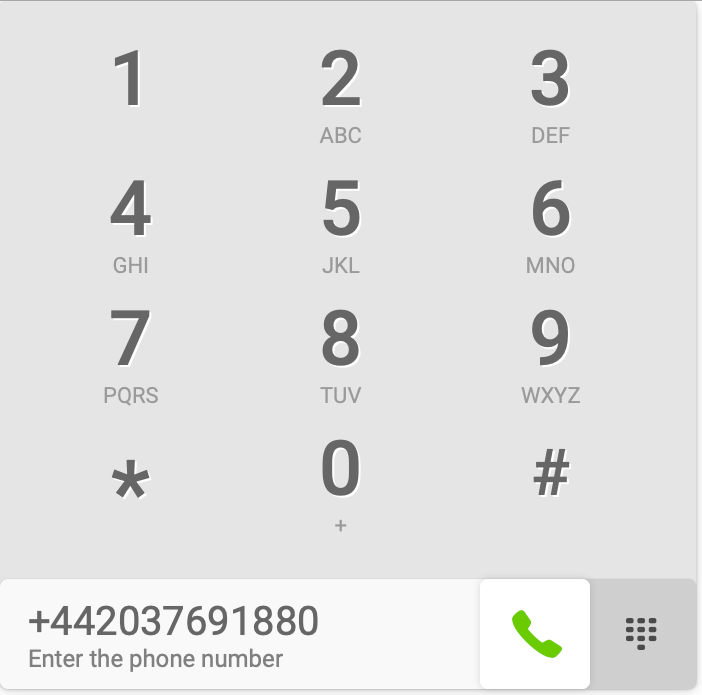
3.2 Anrufe mit Callback
Fügen Sie in der CRM-Oberfläche neben jeder Telefonnummer ein Symbol / eine Schaltfläche hinzu, um einen Anruf an diese Telefonnummer zu initiieren. Wir empfehlen außerdem, ein Web-Telefon mit einem Dialer zu implementieren, um eine neue Nummer anzurufen, die zuvor nicht in CRM gespeichert wurde. Ausgehende Anrufe werden nach dem Callback-Prinzip getätigt. Die Interne PBX Nummer muss mit einem IP-Telefon oder Softphone konfiguriert sein, um Anrufe empfangen und tätigen zu können. Der CRM-Benutzer klickt auf das Symbol neben der Telefonnummer oder auf die Anruftaste auf dem Web-Telefon. Das CRM sendet einen CallBack.
Метод GET /v1/request/callback/
Parameter:
- from – Dem Benutzer zugewiesene dreistellige interne Nummer.
- to – Die Telefonnummer, die der Benutzer anrufen möchte.
Der Benutzer erhält einen eingehenden Anruf an sein Softphone, nimmt den Hörer ab und wartet auf eine Verbindung mit der Nummer, die er anrufen möchte.
Implementierungsbeispiel:
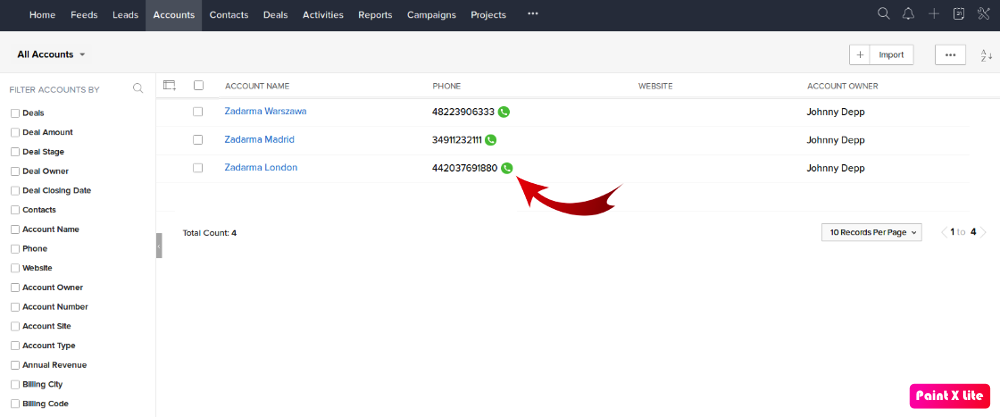
4. Popups für Anrufbenachrichtigungen in der CRM-Interface▾
Wenn eine interne Nummer einen Anruf sendet oder empfängt, muss im CRM eine entsprechende Benachrichtigung angezeigt werden. Die Benachrichtigung sollte nur dem Benutzer angezeigt werden, dessen interne Nummer am Anruf teilnimmt. Die folgenden Informationen werden möglicherweise in der Anrufbenachrichtigung angezeigt:
- Telefonnummer
- Name des Kontakts / der Firma / des Leads, wenn die Telefonnummer zuvor in CRM gespeichert wurde. Der Name ist ein Link, der direkt zur Aufgabe / Vorgang / Kundenkarte führt.
- Wenn der Anruf von einem neuen Kunde kommt, erscheint ein Button um Kontakt / Firma / Lead zu erstellen.
- Name des verantwortlichen Mitarbeiters bei Anruf eines bestehenden Kunden/li>
- Die virtuelle Nummer, an die der Anruf eingegangen ist (Nummer, die mit Zadarma verbunden ist)
Der Auslöser für eine Popup-Benachrichtigung ist ein Vorgang NOTIFY_INTERNAL (Beginn eines Einganganrufes an die interne Nummer). oder Vorgang NOTIFY_OUT_START (Beginn eines Ausganganrufes von der interne Nummer.)
Wenn Sie den Hörer abheben und ein Gespräch beginnen, wird eine Benachrichtigung NOTIFY_ANSWER an CRM gesendet (Antwort beim Anruf auf eine interne oder externe Nummer), die wiederum ein Auslöser für eine Popup-Benachrichtigung ist. Beim Empfang NOTIFY_ANSWER kann in der Benachrichtigung ein Timer starten, die Dauer des Anrufs in Echtzeit anzeigt. Auch kann der Benachrichtigungstitel "Anruf von 442037691880" durch beispielsweise "Gespräch von 442037691880" ersetzt werden.
Wenn der Anruf abgeschlossen ist, wird eine Benachrichtigung NOTIFY_END (Ende des eingehenden Anrufs bei der interne PBX-Nummer.) oder NOTIFY_OUT_END (Ende des ausgehenden Anrufs bei der interne PBX-Nummer) gesendet.
Nach der Benachrichtigung NOTIFY_END oder NOTIFY_OUT_END sollte Popup-Benachrichtigung geschlossen werden.
Realisierungsbeispiel:
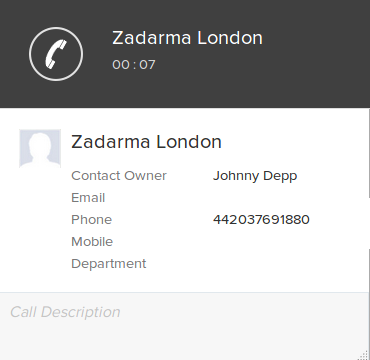
5. Gesprächsaufnahmen und Anrufstatistiken ▾
Um Gesprächsaufnahmen von Zadarma nach CRM zu laden, muss die "Gesprächsaufnahmen in die Cloud" in den PBX-Einstellungen aktiviert werden. Nach Abschluss des Anrufs, sobald die Audioaufnahme zum laden bereitsteht, wird eine Benachrichtigung an CRM gesendet: NOTIFY_RECORD (Die Gesprächsaufnahme steht zum Download bereit.)
Der Parameter call_id_with_rec enthält eine Bezeichnung, mit der Sie eine Gesprächsaufnahme abrufen können. Dafür wird die Methode GET /v1/pbx/record/request/ benutzt. Die Antwort enthält einen Link zu der Datei mit der Gesprächsaufnahme. Wenn Ihr CRM über eine eigene Cloud um Dateien zu Speichern verfügt, kann die Aufnahme automatisch in die CRM-Cloud hochgeladen werden. Wenn Sie keinen eigenen Speicher haben, können Sie die Wiedergabetaste implementieren, um die Audioaufnahme über den empfangenen Link abzuspielen. Die Wiedergabetaste für die Anrufaufzeichnung kann neben den Anrufinformationen platziert werden, z. B. im Lead- / Kontakt- / Transaktionsfeed und in der allgemeinen Anrufstatistik.
Um allgemeine Anrufstatistiken in CRM zu generieren, müssen Sie Anrufinformationen verwenden, die aus Benachrichtigungen NOTIFY_END и NOTIFY_OUT_END genommen werden.
6. Automatische Erstellung von Kontakten / Leads / Deals bei den Anrufen von neuen Kunden ▾
Automatische Erstellung von Aufgaben oder Vorgänge in CRM bei eingehenden Anrufen von unbekannten Nummern oder bei ausgehenden Anrufen an unbekannte Nummern. Wenn Sie einen eingehenden Anruf erhalten oder einen ausgehenden Anruf einleiten, wird die Telefonnummer mit der Datenbank aus CRM verglichen. Wenn die Nummer nicht gefunden wird, können Sie einen neuen Kontakt / Lead / Deal / Auftrag erstellen und diese Aufgabe dem Benutzer zuweisen, der den Anruf getätigt hat. Es wird empfohlen, für eingehende und ausgehende Anrufe separate Vorgänge für die automatische Erstellung festzulegen. Für Ausgangsanruf können die Vorgänge erstellt werden: wenn der Anruf initiiert wurde (Benachrichtigung NOTIFY_OUT_START), wenn der Anruf beantwortet wurde (Benachrichtigung NOTIFY_ANSWER), wenn der Anruf beendet wurde (Benachrichtigung NOTIFY_OUT_END). Telefonnummer, an die der Anruf getätigt wurde, wird im Parameter "destination" angezeigt.
Für Eingangsanruf können die Vorgänge erstellt werden: wenn der Anruf an die interne Nummer des CRM-Benutzers ankommt (Benachrichtigung NOTIFY_INTERNAL, Anrufernummer wird im Parameter caller_id angezeigt), damit der Benutzer während des Gesprächs bereits die neu erstellte Kundenkarte öffnen, bearbeiten, Notizen machen usw. kann. Nach Abschluss des eingehenden Anrufs wird eine Benachrichtigung NOTIFY_END gesendet, wo in Parameter "internal" die interne PBX-Nummer angezeigt wird, die diesen Anruf erhalten hat. Durch den Vergleich dieser Nummer mit der Liste der CRM-Benutzer erkennt das System, welcher Benutzer als verantwortlich zu bezeichnen ist. Auch kann der Vorgang erstellt werden, wenn der Anruf beendet wurde. NOTIFY_END. Einige CRM-Systeme verwenden überhaupt keine automatische Aufgabenerstellung, sodass der Manager, der den Anruf erhalten hat, selbst bestimmen konnte, ob dieser Anruf ein Zielanruf war oder nicht und manuell einen Lead / Kontakt / eine Aufgabe erstellen konnte.
7. Automatische Weiterleitung eines eingehenden Anrufs an einen verantwortlichen Mitarbeiter ▾
Wenn ein Anruf von einem vorhandenen Kunden eingeht (seine Telefonnummer ist bereits in CRM gespeichert), wird der Anruf automatisch an den Benutzer gesendet, der für diesen Kunden zuständig ist. Der Anrufer muss nicht jedes Mal die Sprachansage abhören und dann auf eine Verbindung mit seinem persönlichen Berater warten, mit dem er vor einer Minute gesprochen hat. Sein Anruf wird automatisch an das Telefon des zuständigen Managers, CRM-Benutzers, weitergeleitet. Das kann durch Benachrichtigung NOTIFY_START implementiert werden.
In dem Parameter caller_id wird die Nummer des Anrufers angezeigt. Wenn diese Nummer beispielsweise zuvor in CRM als Kontaktnummer gespeichert wurde und ein Verantwortlicher für diesen Kunde vorhanden ist, können Sie den eingehenden Anruf an die interne Nummer des Verantwortlichen weiterleiten. Sie können auch die Dauer des Anrufs an den verantwortlichen Benutzer festlegen, z. B. 15 Sekunden. Wenn die verantwortliche Person abwesend ist und das Telefon nicht abheben kann, wird der Anruf von seinem Kunden nach15 Sekunden in das Sprachmenü zurückgeführt und gemäß dem PBX-Szenario weitergeleitet. Wird mithilfe von der Antwort auf eine POST-Anforderung realisiert: NOTIFY_START
{
"redirect": “101”,
"return_timeout": “15”
}
где,
- redirect - Interne PBX-Nummer (Dreistellige Nummer).
- return_timeout - Wert in Sekunden >= 3 - Dauer des Anrufs auf interne Nummer, bevor der Anruf zum Sprachmenü zurückkehrt, empfohlen ist 15 oder 20 sek. einzugeben.
8. Anzeige den Kunden-Namen im IP-Telefon / Softphone ▾
Mit dieser Option können Sie den Kunden-Namen von CRM auf das IP-Telefon oder das Softphone des Benutzers bei eingehendem Anruf übertragen. Wird durch Benachrichtigung NOTIFY_START und der Antwort auf die implementiert. In der Benachrichtigung wird im Parameter caller_id die Nummer des Anrufers angezeigt, wenn die Nummer bereits in CRM gespeichert und dem Kunden / Kontakt / Lead zugewiesen ist. In der Antwort auf NOTIFY_START können Sie Kundenname eingeben:
{
"caller_name": "IBM"
}
где,
- caller_name - Kundenname / Firmenname aus CRM.
9. Benachrichtigungen über verpasste anrufe▾
Bei einem eingehenden Kundenanruf, nach Erhalt der Benachrichtigung NOTIFY_END , können Sie die Nummer des Anrufers aus den Parameter caller_id entnehmen und Kunde / Kontakt / Lead mit dieser Nummer und dem für diesen Kunden zuständigen Manager raussuchen. Wenn der Anruf nicht beantwortet wurde und der Anrufstatus im Parameter "disposition" als "nicht beantwortet" steht, können Sie eine Aufgabe / Erinnerung / Benachrichtigung an zuständigen Manager erstellen, dass ein Anruf von Kunden verpasst wurde.
10. Schwarze Liste in CRM ▾
Sie können eine Liste mit Nummern erstellen, von denen alle Anrufe abgelehnt werden. Sie können diese Liste auf der Seite mit den Telefonieeinstellungen hinzufügen oder für jeden Benutzer ein Button zum Hinzufügen einer Nummer zur schwarzen Liste erstellen. Es wird auch auf der Grundlage einer NOTIFY_START-Benachrichtigung und einer Antwort darauf implementiert. Wenn die Anrufernummer aus dem Parameter caller_id in der CRM-Blacklist steht, in der Antwort auf NOTIFY_START wird gesendet:
{
"redirect": "blacklist"
}
11. Hinzufügen der Integration zu Ihrem Zadarma-Account ▾
Nachdem Sie die vorherigen Schritte erfolgreich abgeschlossen haben und Ihre Integration auf einzelnen Benutzer erfolgreich getestet haben, können Sie einen Antrag zum Integration in den Zadarma-Marktplatz hinzufügen erstellen (wenn der monatliche Besucherquote Ihrer Website 30.000 Benutzer überschreitet). Auf diese Weise kann jeder Zadarma-Benutzer, der über ein aktiviertes Konto und eine konfigurierte PBX verfügt, diese Integration verwenden. Außerdem kann der Endbenutzer alle erforderlichen Einstellungen schnell und bequem speichern. Die Anträge müssen an die E-Mail-Adresse integration@zadarma.com mit Betreff "Antrag zum Hinzufügen einer Integration in das System [Ihr CRM-Name] zum Zadarma-Marktplatz" gesendet werden. Der Antrag muss die folgenden zusätzlichen Daten enthalten:
URL-Adresse in Ihrem CRM, um die Integration zu aktivieren
An diese Adresse werden die Informationen über den Zadarma-Benutzer, der versucht, Telefonie mi Ihrem CRM zu integrieren, gesendet. Im ausgewählten Datenübertragungsformat (GET, POST) erhalten Sie eine eindeutige Benutzerkennung im Format der MD5-Hash-Zeichenfolge. Als Antwort müssen Sie einen zufällig generierten Schlüssel senden, der mit diesem Benutzer verknüpft wird. Zukünftig bei jedem Abruf Ihren CRM-System werden die Benutzer-ID und der Hash, die Sie gesendet haben, als Bestätigungsdaten mit dem Titel verwendet:
Authorization: Bearer [userId . hash]Außerdem wird die Benutzer-ID bei jeder Anrufbenachrichtigung im Feld zdUserId übertragen.
URL-Adresse in Ihrem CRM, um die Integration zu deaktivieren
An diese Adresse werden die Informationen über den Zadarma-Benutzer, der versucht die Integration zu deaktivieren, gesendet. Hierzu wird die Standard-Autorisation Bearer verwendet.
URL in Ihrem CRM für Anrufbenachrichtigungen
Anrufbenachrichtigungen werden an alle integrierten Benutzer gesendet. Sie können den Benutzer anhand des Felds zdUserId identifizieren. Das Benachrichtigungsformat finden Sie auf der API-Beschreibungsseite. Hierzu wird die Standard-Autorisation Bearer verwendet.
Die URL in Ihrem CRM, unter der Sie den Kundennamen über die Telefonnummer abrufen können
Erforderlich für die Verwendung der Funktion "Kundennamen auf dem Softphone anzeigen". Hierzu wird die Standard-Autorisation Bearer verwendet.
(Optional) URL in Ihrem CRM, unter der Sie eine Manager-Liste erhalten können
Erforderlich für die Funktion "Manager mit interner PBX-Nummer verknüpfen". Auf diese Weise kann der Benutzer direkt aus seinem Zadarma-Account die CRM-Manager mit der internen Nummern der Zadarma-PBX abgleichen. Wenn Sie diese Daten mit Ihrem CRM synchronisieren wollen, müssen Sie auch die URL-Adresse angeben, an die diese Daten im JSON-Format gesendet werden können. Hierzu wird die Standard-Autorisation Bearer verwendet.
Anzeigename des Integration-Autors (Sie können den Namen Ihres Unternehmens und einen Link zur Hauptseite senden)
Integrationslogo im PNG-Format auf transparentem Hintergrund, 500 x 150 Pixel
Wir empfehlen, die Funktionen in den Punkten 6-10 optional zu machen, damit der Endbenutzer die Funktionen, die er benötigt, auf der Seite "Telefonieeinstellungen" in CRM aktivieren / deaktivieren konnte
 Anrufe
Anrufe
 Rufnummern
Rufnummern
 eSIM für Internet
eSIM für Internet
 SMS
SMS
 Cloud Telefonanlage
Cloud Telefonanlage
 Sprachanalyse
Sprachanalyse
 Callback-Widget
Callback-Widget
 Videokonferenz
Videokonferenz
 Click-to-Call Button
Click-to-Call Button
 VoIP für Unternehmen
VoIP für Unternehmen
 Partnerprogramm
Partnerprogramm
 Integrationen
Integrationen
 Für wen
Für wen
 Einstellanleitungen
Einstellanleitungen
 FAQ
FAQ
 Online-Chat
Online-Chat
 Support-Ticket erstellen
Support-Ticket erstellen
 Blog
Blog